Cycle Frontier를 수정하는 방법이 Windows PC에서 계속 충돌함
게시 됨: 2023-06-18Windows PC에서 Cycle Frontier 충돌로 인해 게임 플레이가 반복적으로 방해받는 경우 여러 솔루션이 포함된 이 간단한 가이드의 도움을 받아 문제를 해결하세요.
플레이어 대 플레이어 대 환경(PvPvE) 게임에 관심이 있다면 Cycle: Frontier에 대해 들어보셨을 것입니다. 클랜에 가입하고 다른 플레이어, 클랜 및 환경의 다양한 생물과 전투를 벌일 수 있는 놀라운 게임입니다. 더 많이 죽일수록 더 많이 얻습니다.
이 게임은 특히 Steam과 Epic Games 런처 모두에서 무료로 플레이할 수 있기 때문에 장르 애호가들 사이에서 꽤 인기가 있습니다. 그러나 플레이하는 동안 몇 가지 문제에 직면할 수 있습니다. 다른 게이머는 Cycle Frontier가 장치에서 반복적으로 충돌한다고 불평했습니다.
이 문제는 매우 일반적입니다. 독립 실행형 게임을 플레이하든 클라이언트 소프트웨어의 도움을 받아 플레이하든 몇 가지 이유로 인해 이 문제에 직면할 수 있습니다. 이 기사의 도움으로 이러한 오류를 수정하는 솔루션을 설명합니다. 문제를 해결하면 게임이 완벽하게 작동합니다.
여러 문제에는 여러 솔루션이 필요합니다. 따라서 이 가이드의 다음 섹션에서는 오류를 수정하는 여러 방법을 살펴보겠습니다. 자, 바로 같은 내용으로 들어가 봅시다.
Windows PC에서 Cycle Frontier 충돌을 수정하는 솔루션
이제 Cycle Frontier가 계속 충돌하는 오류를 수정하는 솔루션을 살펴보겠습니다. 문제를 쉽게 해결하려면 게임이 완벽하게 실행될 때까지 솔루션을 연속적으로 따르십시오. 그러나 솔루션으로 이동하기 전에 먼저 시스템이 게임 실행을 위한 최소 요구 사항을 충족하는지 확인하십시오. 아래에서 동일하게 확인하십시오.
| 상세 | 최소 요건 | 권장 요구 사항 |
| 운영 체제 | 윈도우 10 | 윈도우 10 |
| 프로세서 유형 | 64비트 | 64비트 |
| CPU | Intel i5-4590 이상 또는 AMD Ryzen 3 1200 이상 | Intel i5-6600 이상 또는 AMD Ryzen 5 1400 이상 |
| 램 | 6GB RAM | 8GB RAM |
| GPU | NVIDIA GeForce GTX 760 이상 또는 AMD Radeon R9 270 이상 | NVIDIA GeForce GTX 970 이상 또는 AMD Radeon RX 570 이상 |
| GPU RAM | 2GB VRAM | 4GB VRAM |
| 다이렉트X | 브이 11 | 브이 11 |
| 디스크 공간 | 37GB 이상 | 37GB 이상 |
| FPS | 30FPS | 60FPS |
시스템이 요구 사항을 충족하지만 오류가 발생하면 즉시 솔루션으로 이동하십시오.
수정 1: 관리자 설정 사용
Cycle Frontier의 충돌을 막기 위해 가장 먼저 할 수 있는 일은 관리자 권한을 사용하여 게임을 실행하는 것입니다. 게임의 독립 실행형 버전을 사용하든 클라이언트 소프트웨어를 사용하여 플레이하든 게임이 완벽하게 실행되도록 하려면 게임에 관리자 설정을 제공해야 합니다. 동일한 내용에 대해 자세히 알아보려면 아래 단계를 따르세요.
- 게임 아이콘을 마우스 오른쪽 버튼으로 클릭하고 속성을엽니다.
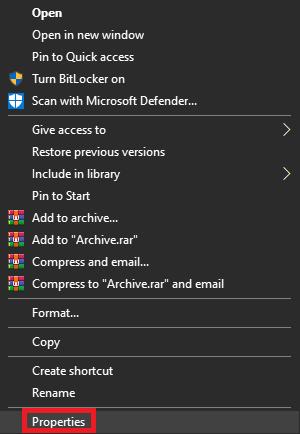
- 호환성 탭을 열고 관리자 권한으로 실행상자를 선택하십시오.
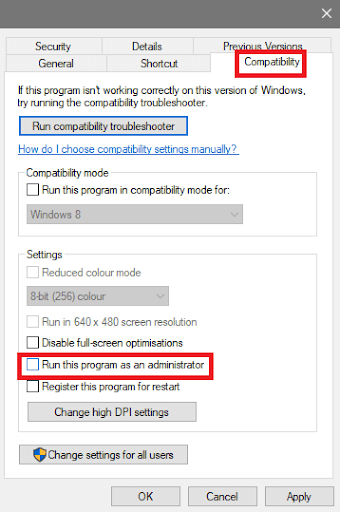
- 확인을 누르고 게임을 실행합니다.
오류가 지속되고 Cycle Frontier가 계속 충돌하면 다음 수정 사항을 따릅니다.

또한 읽기: Halo Infinite를 수정하는 방법이 Windows PC에서 계속 충돌함
수정 2: 불필요한 앱 및 소프트웨어 종료
Windows PC에서 Cycle Frontier 충돌을 수정하기 위해 할 수 있는 다음 작업은 불필요한 앱과 소프트웨어를 모두 닫거나 종료하는 것입니다. 이렇게 하면 시스템에서 게임에 더 많은 리소스를 제공할 수 있습니다. 따라서 이후 게임이 원활하게 실행될 수 있습니다. 동일한 작업을 수행하려면 작업 관리자의 도움을 받을 수 있습니다. 자세한 내용을 보려면 아래 단계를 따르십시오.
- Ctrl+Shift+Esc 키를눌러작업 관리자를실행합니다.
- 도구가 나타나면프로세스 탭에서 불필요한 앱을 찾아 개별 앱을 선택하여닫습니다. 동일한작업 끝내기 버튼을 사용하십시오.
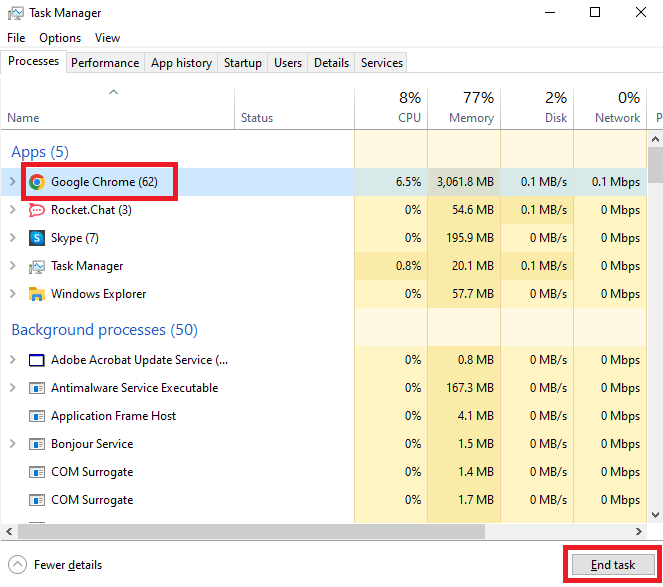
불필요한 앱을 종료한 후 게임을 실행하세요. 여전히 동일한 문제가 발생하면 Cycle Frontier가 계속 충돌하고 다음 해결 방법으로 넘어갑니다.
수정 3: 그래픽 드라이버 업데이트
PC에서 Cycle Frontier 충돌을 해결할 수 있는 다음 솔루션은 그래픽 드라이버를 업데이트하는 것입니다. 그래픽 카드는 모든 게임을 실행하는 데 중요한 역할을 합니다. 게임은 주로 그래픽에 관한 것이기 때문에 그래픽을 처리하는 장치도 잘 작동하는 것이 매우 중요합니다.
이것은 그래픽 드라이버가 들어오는 곳입니다.
이러한 드라이버는 그래픽 장치와 이를 사용하는 게임 또는 프로그램의 안정적인 통신을 허용합니다. 따라서 그래픽 드라이버가 오래된 경우 Cycle Frontier 충돌 문제에 직면할 수 있습니다. 가장 좋은 해결책은? 그래픽 드라이버를 업데이트하십시오. 인터넷에서 Windows 10의 드라이버를 업데이트할 수 있는 다양한 앱을 찾을 수 있습니다. 그러나 이 모든 것이 신뢰할 수 있는 것은 아닙니다. 대신 Bit Driver Updater의 도움을 받을 수 있습니다.
다음을 포함하여 여러 기능을 제공하는 가장 신뢰할 수 있는 드라이버 업데이트입니다.
- 자동 드라이버 업데이트
- 한 번의 클릭으로 드라이버 업데이트 및 예약
- 필요에 따라 드라이버 백업 및 복원
- 다국어 지원 및 UI
- 무료 및 유료 버전
- 무시 옵션 업데이트
- WHQL 인증 드라이버
소프트웨어 사용 방법을 알려면 다음 섹션으로 이동하십시오.
그래픽 드라이버를 업데이트하고 Cycle Frontier 충돌을 수정하는 방법은 무엇입니까?
Bit Driver Updater를 사용하고 그래픽 드라이버를 업데이트하려면 아래 단계를 따르십시오.
- 아래 버튼을 클릭하고Bit Driver Updater 도구를 다운로드하십시오 .
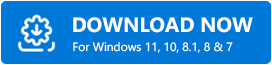
- 소프트웨어를 설치 하고 실행하여도구가 시스템에서 드라이버 업데이트를 검색하도록 합니다.
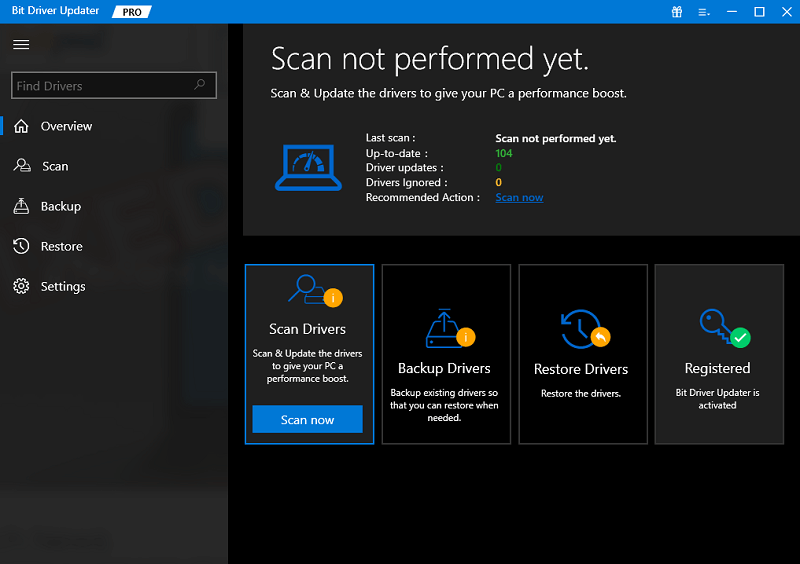
- 오래된 드라이버 목록이 나타나면모두 업데이트 또는 지금 업데이트 버튼을 사용하여 필요에 따라 전체 또는 개별 업데이트를 각각 다운로드합니다.
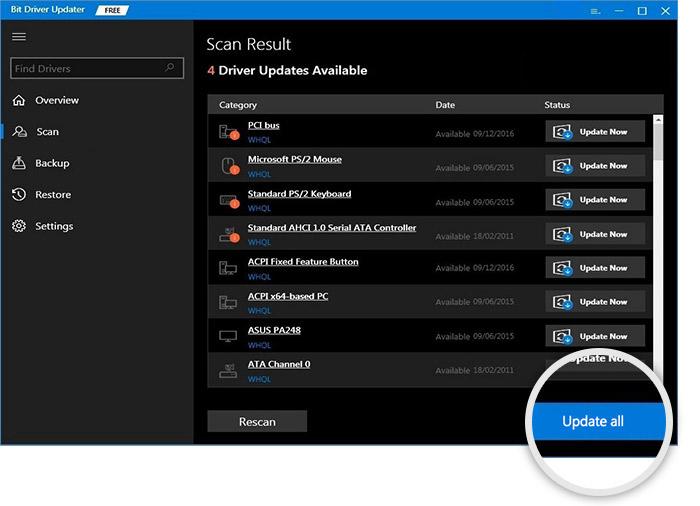
- 업데이트가 설치되면 시스템을 다시 시작하십시오 .
이 방법은 Cycle Frontier가 계속 충돌하는 오류를 수정할 수 있는 가장 많은 기회를 제공합니다. 그러나 동일하게 지속되면 다음 해결 방법을 따르십시오.
또한 읽기: Windows PC에서 Sons of The Forest 충돌을 수정하는 방법
수정 4: 보안 또는 바이러스 백신 도구 비활성화
마지막으로 Cycle Frontier 충돌 오류를 수정하기 위해 시도할 수 있는 것은 바이러스 백신 또는 보안 도구를 비활성화하는 것입니다. 이러한 도구는 게임 작동을 방해하고 게임을 실행하는 데 문제를 일으킬 수 있습니다. 따라서 바이러스 백신 도구의 설정을 열고 보호를 비활성화하십시오. 이제 Cycle Frontier를 실행하면 게임이 완벽하고 원활하게 실행됩니다.
사이클 프론티어가 계속 충돌함: 수정됨
이 간단한 가이드의 이전 섹션에서는 게임 충돌 오류를 수정하는 가장 좋은 방법을 살펴보았습니다. 솔루션이 도움이 되었기를 바라며 오류를 수정하고 원활한 게임 플레이를 즐길 수 있기를 바랍니다. 그러나 문제에 직면하거나 솔루션에 대한 도움이 필요한 경우 도움을 요청할 수 있습니다.
의견에 질문을 작성하고 이에 대한 효과적인 솔루션을 제공할 수 있는 시간을 허용하십시오. 원하는 경우 피드백 및 제안을 제공할 수도 있습니다. 우리는 당신의 생각을 듣고 싶습니다. 더 많은 기사와 관련된 업데이트를 원하시면 뉴스레터를 구독하십시오. Cycle Frontier 충돌을 수정하는 방법에 대한 이 기사가 마음에 들면 Facebook, Twitter, Instagram, Pinterest 및 Tumblr에서 저희를 팔로우하세요.
